Một trong những cách tốt nhất để tách các file PDF trên Linux không phải là bằng công cụ GUI như Evince hoặc Ocular. Thay vào đó là dùng một ứng dụng terminal có tên là PDFtk. Không những có thể chia nhỏ các file PDF, nó còn có thể biên tập và sửa đổi các file này.
Cài đặt PDFtk
Ứng dụng này đã phát hành được một thời gian và có thể dễ dàng cài đặt trên hầu hết các bản phân phối Linux. Mở cửa sổ terminal và làm theo hướng dẫn bên dưới để cài đặt ứng dụng.
Lưu ý: Để cài đặt PDFtk, bạn phải sử dụng Ubuntu, Debian, Arch Linux, Fedora hoặc OpenSUSE. Nếu bạn chưa chạy bất kỳ bản phân phối Linux nào, hãy làm theo hướng dẫn ở dưới cùng.
Ubuntu
sudo apt install pdftk
Debian
sudo apt-get install pdftk
Arch Linux
PDFtk có thể sử dụng được trên Arch Linux, nhưng người dùng sẽ không thể cài đặt phần mềm từ các nguồn chính của Arch Linux. Thay vào đó, tương tác với Arch Linux AUR là điều kiện bắt buộc. Để bắt đầu cài đặt PDFtk trên Arch, hãy mở một terminal và sử dụng Pacman package manager để đồng bộ hóa phiên bản mới nhất của công cụ Git.
Lưu ý: Có một gói PDFtk khác trên AUR giúp cài đặt chương trình dễ dàng hơn, vì nó giải mã chương trình sẵn, thay vì xây dựng từ mã nguồn. Chúng tôi không khuyên bạn chọn cách này, vì có một số vấn đề với gói GCC-GCJ được xây dựng sẵn.
sudo pacman -S git
Bây giờ Git đang làm việc trên Arch Linux, bạn sẽ có thể sử dụng nó để tải xuống phiên bản mới nhất của bản PDFtk AUR. Trong terminal, sử dụng git clone để tải về file hướng dẫn xây dựng.
git clone https://aur.archlinux.org/pdftk.git
Sử dụng lệnh CD, di chuyển terminal từ thư mục Home của người dùng đến thư mục pdftk mới được nhân bản.
cd pdftk
Bên trong thư mục nguồn PDFtk, bắt đầu quá trình xây dựng bằng cách chạy makepkg. Hãy nhớ rằng chạy lệnh makepkg sẽ tự động tải xuống, biên dịch và cài đặt bất kỳ file phụ thuộc bắt buộc nào. Tuy nhiên, nếu các file phụ thuộc này không được lấy tự động, bạn sẽ cần cài đặt chúng theo cách thủ công. Tất cả các file phụ thuộc cho gói PDFtk AUR có thể được tìm thấy tại đây.
Fedora
Hiện tại, không có gói PDFtk Fedora trong kho phần mềm. May mắn thay, thật dễ dàng để làm các gói OpenSUSE hoạt động. Bắt đầu bằng cách sử dụng wget để tải xuống các gói cần thiết.
wget http://ftp.gwdg.de/pub/opensuse/distribution/leap/42.3/repo/oss/suse/x86_64/pdftk-2.02-10.1.x86_64.rpm
wget http://ftp.gwdg.de/pub/opensuse/distribution/leap/42.3/repo/oss/suse/x86_64/libgcj48-4.8.5-24.14.x86_64.rpm
Sử dụng lệnh CD, di chuyển terminal đến thư mục Downloads.
cd ~/Downloads
Cuối cùng, sử dụng DNF package manager để cài đặt PDFtk:
sudo dnf install libgcj48-4.8.5-24.14.x86_64.rpm pdftk-2.02-10.1.x86_64.rpm -y
OpenSUSE
sudo zypper install pdftk
Xây dựng từ mã nguồn
Xây dựng PDFtk từ mã nguồn không khiến bạn mất quá nhiều công sức vì có các file dựng sẵn đã được định cấu hình bên trong thư mục nguồn. Để xây dựng chương trình từ mã nguồn, trước tiên bạn cần tải xuống code. Để lấy code, hãy sử dụng công cụ tải xuống wget trong thiết bị terminal.
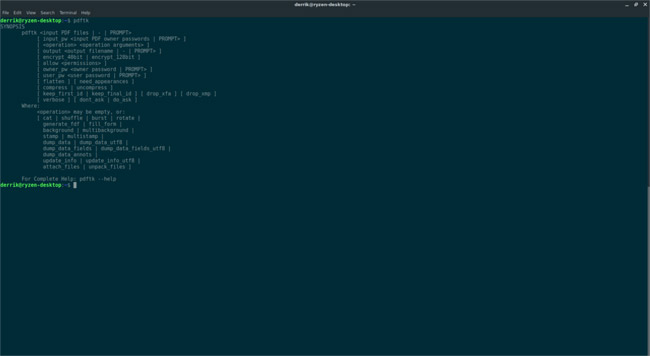
Để đảm bảo PDFtk được xây dựng chính xác, hãy chắc chắn rằng bạn đã cài đặt GCC, GCJ và libgcj trên Linux.
wget https://www.pdflabs.com/tools/pdftk-the-pdf-toolkit/pdftk-2.02-src.zip
Tiếp theo, sử dụng lệnh Unzip để giải nén thư mục PDFtk Zip vào trong thư mục Download của Linux. Nếu chưa cài đặt ứng dụng Unzip, hãy làm việc này để "giải nén" file zip đó và cài đặt.
cd ~/Downloads
unzip pdftk-2.02-src.zip
Việc giải nén PDFtk sẽ tạo một thư mục “pdftk-2.02-src” bên trong Downloads. Trong terminal, sử dụng lệnh CD để nhập.
cd pdftk-2.02-src
Trong thư mục PDFtk gốc, bạn không thể thao tác gì nhiều. Để biên dịch bất cứ thứ gì, chúng ta cần di chuyển terminal sang thư mục con PDFtk.
cd pdftk
Thư mục con PDFtk có hàng tá Makefiles chuyên dụng mà người dùng có thể sử dụng để tự động tạo cho các hệ điều hành khác nhau. Sử dụng lệnh LS, liệt kê các nội dung của thư mục.
ls
Xem qua và tìm Makefile cụ thể mà bạn cần và bắt đầu quá trình xây dựng bằng lệnh bên dưới. Hãy nhớ thay đổi "Makefile.filename" trong lệnh bên dưới bằng tên của Makefile bạn cần sử dụng.
make -f Makefile.filename
Sử dụng PDFtk
Một trong những điểm thu hút chính của PDFtk là khả năng can thiệp và chia nhỏ các file PDF. Ví dụ, để chia nhỏ một file PDF sao cho mỗi trang của tài liệu trở thành một file riêng, hãy thử sử dụng lệnh burst:
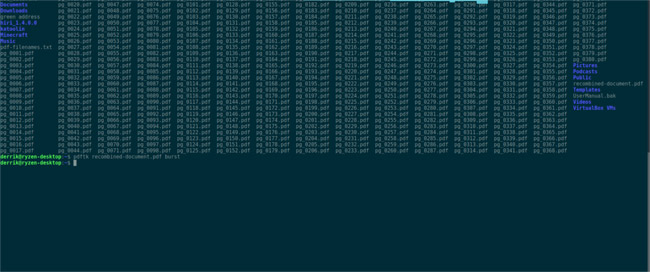
pdftk testfile.pdf burst
PDFtk sẽ xuất ra các file phân tách ở cùng một vị trí với file nguồn.
Nếu muốn gộp tất cả các file PDF được chia nhỏ thành một file duy nhất, hãy bắt đầu bằng cách đổi tên file PDF gốc (để đảm bảo an toàn).
mv testfile.pdf testfile.bak
Giờ đây, file PDF thử nghiệm đã an toàn, kết hợp lại mọi thứ với PDFtk. Đầu tiên, sử dụng lệnh LS để xem các file trong thư mục.
ls
Tiếp theo, chạy lại lệnh LS, nhưng lần này sử dụng nó để lưu trữ tất cả các file PDF.
ls *.pdf >> pdf-filenames.txt
Gán nội dung của file pdf-filenames.txt cho biến Bash. Biến Bash trong trường hợp này không đơn thuần là một ký tự đại diện khi chúng ta nối các file PDF lại mà còn đánh dấu các file theo thứ tự.
value=$(<pdf-filenames.txt)
Cuối cùng, kết hợp lại file PDF bằng PDFtk và giá trị $.
pdftk $value cat output recombined-document.pdf
Xem thêm:
 Công nghệ
Công nghệ  AI
AI  Windows
Windows  iPhone
iPhone  Android
Android  Học IT
Học IT  Download
Download  Tiện ích
Tiện ích  Khoa học
Khoa học  Game
Game  Làng CN
Làng CN  Ứng dụng
Ứng dụng 















 Linux
Linux  Đồng hồ thông minh
Đồng hồ thông minh  macOS
macOS  Chụp ảnh - Quay phim
Chụp ảnh - Quay phim  Thủ thuật SEO
Thủ thuật SEO  Phần cứng
Phần cứng  Kiến thức cơ bản
Kiến thức cơ bản  Lập trình
Lập trình  Dịch vụ công trực tuyến
Dịch vụ công trực tuyến  Dịch vụ nhà mạng
Dịch vụ nhà mạng  Quiz công nghệ
Quiz công nghệ  Microsoft Word 2016
Microsoft Word 2016  Microsoft Word 2013
Microsoft Word 2013  Microsoft Word 2007
Microsoft Word 2007  Microsoft Excel 2019
Microsoft Excel 2019  Microsoft Excel 2016
Microsoft Excel 2016  Microsoft PowerPoint 2019
Microsoft PowerPoint 2019  Google Sheets
Google Sheets  Học Photoshop
Học Photoshop  Lập trình Scratch
Lập trình Scratch  Bootstrap
Bootstrap  Năng suất
Năng suất  Game - Trò chơi
Game - Trò chơi  Hệ thống
Hệ thống  Thiết kế & Đồ họa
Thiết kế & Đồ họa  Internet
Internet  Bảo mật, Antivirus
Bảo mật, Antivirus  Doanh nghiệp
Doanh nghiệp  Ảnh & Video
Ảnh & Video  Giải trí & Âm nhạc
Giải trí & Âm nhạc  Mạng xã hội
Mạng xã hội  Lập trình
Lập trình  Giáo dục - Học tập
Giáo dục - Học tập  Lối sống
Lối sống  Tài chính & Mua sắm
Tài chính & Mua sắm  AI Trí tuệ nhân tạo
AI Trí tuệ nhân tạo  ChatGPT
ChatGPT  Gemini
Gemini  Điện máy
Điện máy  Tivi
Tivi  Tủ lạnh
Tủ lạnh  Điều hòa
Điều hòa  Máy giặt
Máy giặt  Cuộc sống
Cuộc sống  TOP
TOP  Kỹ năng
Kỹ năng  Món ngon mỗi ngày
Món ngon mỗi ngày  Nuôi dạy con
Nuôi dạy con  Mẹo vặt
Mẹo vặt  Phim ảnh, Truyện
Phim ảnh, Truyện  Làm đẹp
Làm đẹp  DIY - Handmade
DIY - Handmade  Du lịch
Du lịch  Quà tặng
Quà tặng  Giải trí
Giải trí  Là gì?
Là gì?  Nhà đẹp
Nhà đẹp  Giáng sinh - Noel
Giáng sinh - Noel  Hướng dẫn
Hướng dẫn  Ô tô, Xe máy
Ô tô, Xe máy  Tấn công mạng
Tấn công mạng  Chuyện công nghệ
Chuyện công nghệ  Công nghệ mới
Công nghệ mới  Trí tuệ Thiên tài
Trí tuệ Thiên tài